在处理 Excel 表格数据时,我们常常需要快速识别出某一列中是否存在重复的值,以便进行数据清理、分析等工作。以下是在 Excel 中突出显示重复值的详细操作步骤:
一、选中目标列
首先,在 Excel 表格中准确选中要查看重复值的那一列单元格。可以通过点击列标(即表格上方的字母标识,如 A、B、C 等)来快速选中整列。例如,如果您要查看 A 列中的重复值,只需点击列标 “B” 即可将B 列的所有单元格选中。

二、进入条件格式设置
选中要查看重复值的列之后,点击菜单栏上的 “开始” 选项卡。在 “开始” 选项卡的功能区中,找到 “条件格式” 按钮并点击它。接着,在弹出的下拉菜单中,点击 “突出显示单元格规则” 选项。此时,会弹出一个列表,在这个列表中,选择 “重复值” 选项。
三、自定义突出显示颜色
选择 “重复值” 选项后,会弹出一个窗口。在这个窗口中,可以看到默认情况下已经为重复值设置了一种突出显示的颜色(通常为浅红色填充深红色文本)。不过,如果希望按照自己的喜好来设置重复值突出显示的颜色,可以在这个窗口中进行自定义操作。例如,点击 “设置为” 下拉菜单,在其中选择不同的颜色选项,如 “黄色填充黑色文本”“绿色填充白色文本” 等,或者选择 “自定义格式” 选项,然后在弹出的 “设置单元格格式” 对话框中,分别在 “填充”“字体” 等选项卡中设置您想要的颜色及其他格式(如字体样式、字号等)。
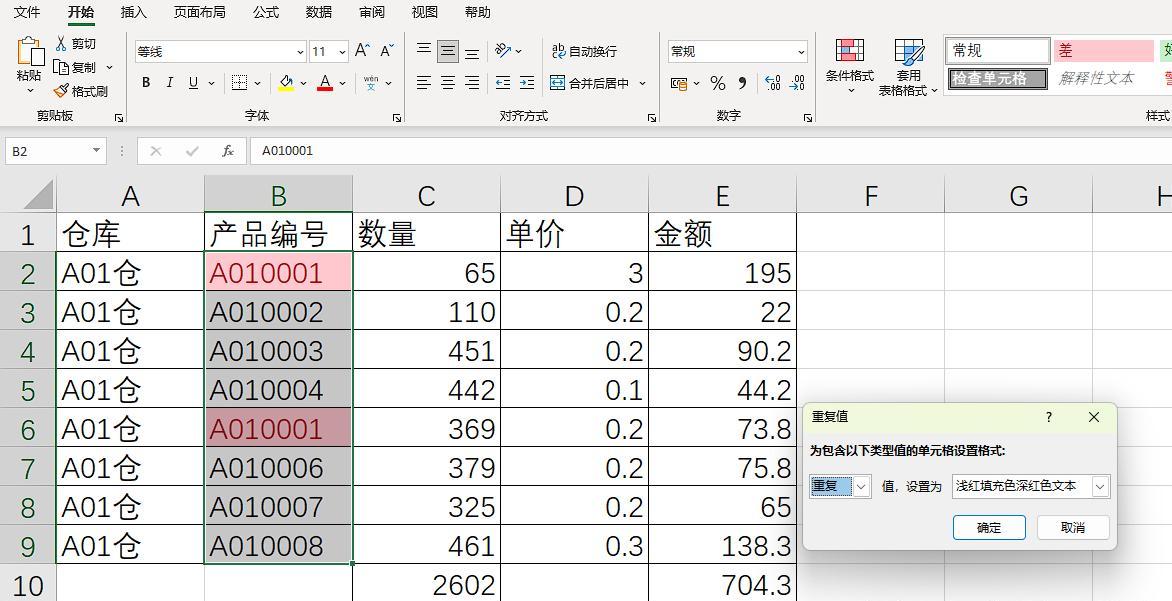
通过以上简单的操作步骤,您就可以在 Excel 表格中轻松地突出显示某一列中的重复值,并按照自己的意愿设置突出显示的颜色,从而更方便地对数据进行分析和处理。


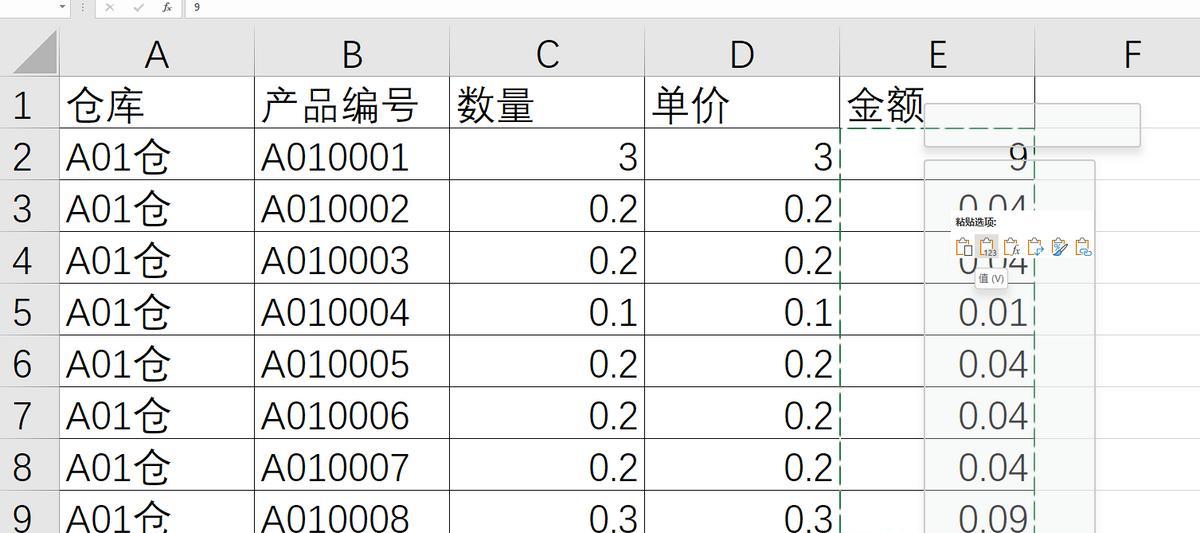
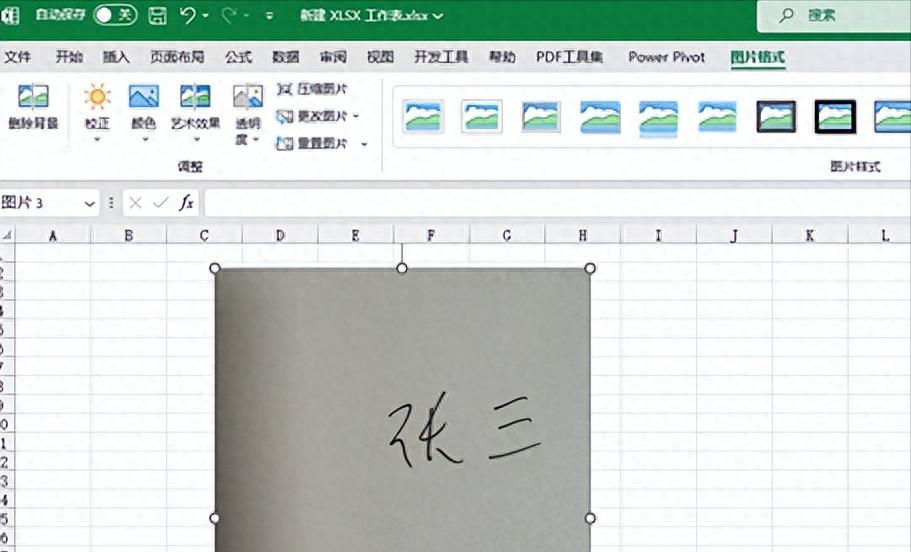

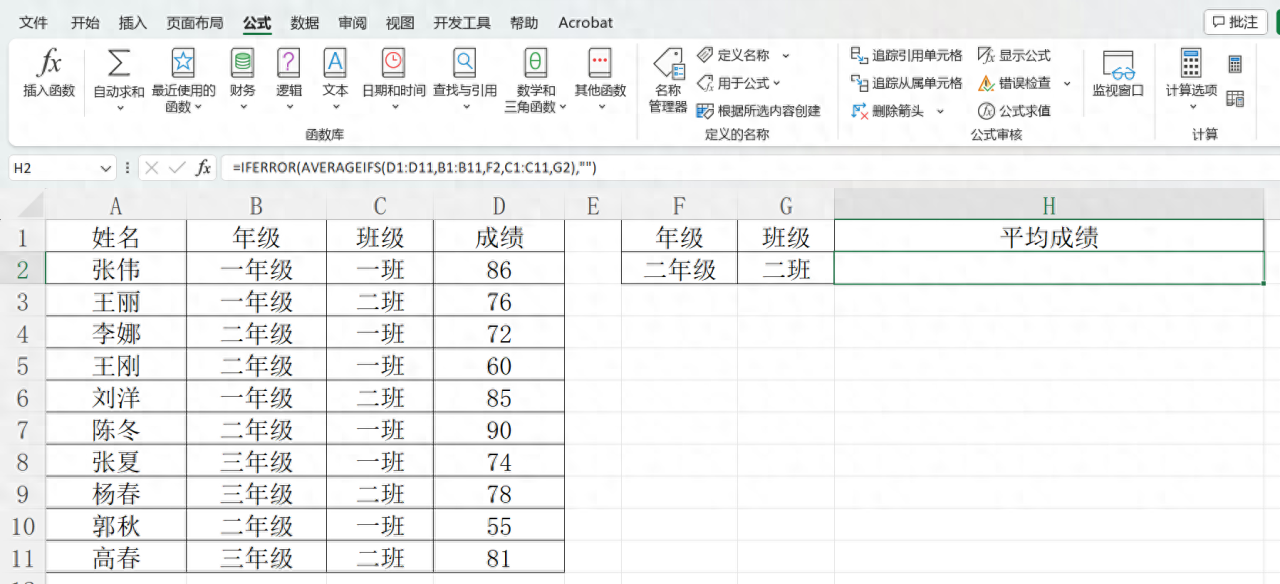

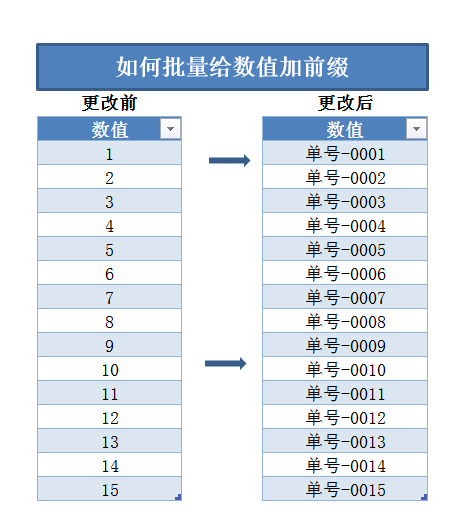
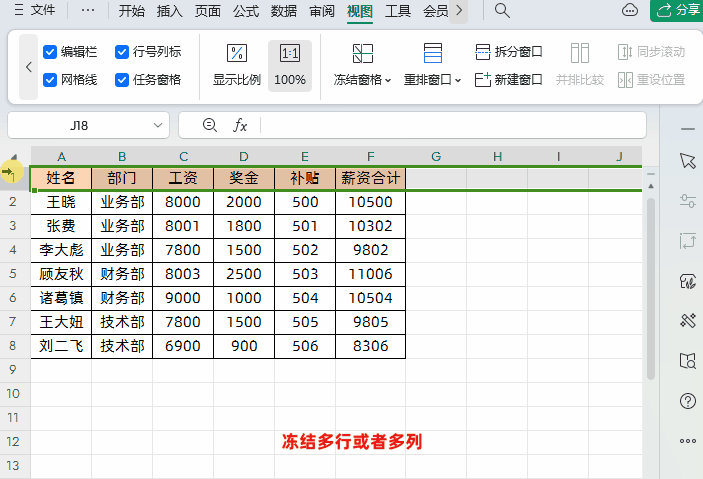
评论 (0)